 公開日
公開日 最終更新
最終更新 記事区分
記事区分エディタの使い方や Markdown 記法をご紹介します。
画像のアップロード

編集履歴
記事を保存するとバージョンが作成されます。以下の操作が可能です。
- 過去のバージョンとの差分確認
- 過去のバージョンへの戻し

ファイルアップロード
ソースコード、CADファイル、電子回路図等のファイルを追加できます。

記事ページ内に、ダウンロードリンクが表示されます。

購入先Webサイト
外部オンラインショップのリンクを追加できます。
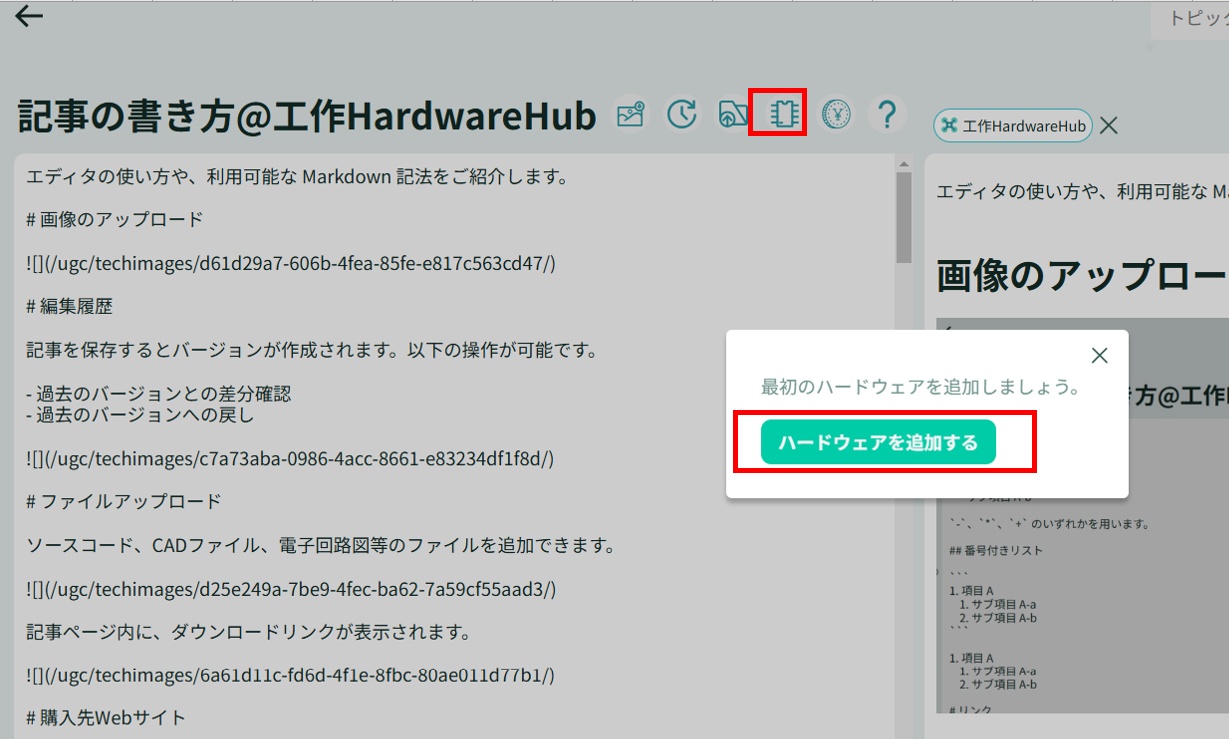
記事ページ内にリンクが表示されます。

プレミアム記事(限定公開)
<ここから限定公開> というタグをコピーして貼り付けると、有料記事を作成できます。

トピック
検索ボックスでトピックを探します。

見つからない場合は新規に登録します。

Markdown記法
見出し
# 大見出し
## 中見出し
### 小見出し
リスト
- 項目 A
- サブ項目 A-a
- サブ項目 A-b
- 項目 B
- 項目 A
- サブ項目 A-a
- サブ項目 A-b
- 項目 B
-、*、+ のいずれかを用います。
番号付きリスト
1. 項目 A
1. サブ項目 A-a
2. サブ項目 A-b
2. 項目 B
- 項目 A
- サブ項目 A-a
- サブ項目 A-b
- 項目 B
リンク
[リンクテキスト](https://リンクURL)
画像


画像の横幅を調整
画像URLの直後に空白を挟んで "=画像のピクセル数px" と書きます。


テーブル
| Header | Header |
| ------- | ------ |
| Text | Text |
| Text | Text |
| Header | Header |
|---|---|
| Text | Text |
| Text | Text |
ソースコード
```c
#include <stdio.h>
int main() {
printf("hello, world\n");
return 0;
}
```
#include <stdio.h>
int main() {
printf("hello, world\n");
return 0;
}
シンタックスハイライトには Prism.js を利用しています。
対応言語の一覧 → Supported languages
インラインコード
変数 `myVar`
変数 myVar
引用
> 参考にした文章
>> 参考にした文章が参考にした文章
参考にした文章
参考にした文章が参考にした文章
Youtube
埋め込み用の iframe を貼り付けます。

<iframe width="560" height="315" src="https://www.youtube.com/embed/FwCqxHGfHAk?si=yth589XhAy7vJqMc" title="YouTube video player" frameborder="0" allow="accelerometer; autoplay; clipboard-write; encrypted-media; gyroscope; picture-in-picture; web-share" referrerpolicy="strict-origin-when-cross-origin" allowfullscreen></iframe>
文字の装飾
**太字**
太字
*斜字 Italic*
斜字 Italic
~~打ち消し~~
打ち消し
<font color="red" size="1">色とサイズを調整</font>
色とサイズを調整
区切り線
↓区切り線
-----
↑区切り線
↓区切り線
↑区切り線
アコーディオン(トグルボタンで折り畳み)
<details><summary>タイトル</summary>
表示したい内容
</details>
タイトル
表示したい内容数式 (TeX)
```tex
e^{i\theta} = \cos\theta + i\sin\theta
```
KaTeX を利用しています。サポートする記法 → Support Table
インライン
`$a + b = c$` のように行内に含めることもできます。
のように行内に含めることもできます。
記事内で用いられたソフトウェア (電子回路図、CAD、ソースコード等)
- ファイル名種別サイズアップロード日時
- hello.cソースコード1KB2025/02/04 17:26
記事の執筆者にステッカーを贈る
有益な情報に対するお礼として、またはコメント欄における質問への返答に対するお礼として、 記事の読者は、執筆者に有料のステッカーを贈ることができます。
さらに詳しく →
この記事に贈られたステッカー

Feedbacks

ログインするとコメントを投稿できます。
関連記事
- 工作HardwareHub API の使い方
 API の概要については こちら をご参照ください。 トークン発行 「新しいトークンを発行する」をクリックします。 コントローラの起動 発行されたトークンの「起動」をクリックします。 クライアントの接続待ち状態に
API の概要については こちら をご参照ください。 トークン発行 「新しいトークンを発行する」をクリックします。 コントローラの起動 発行されたトークンの「起動」をクリックします。 クライアントの接続待ち状態に







